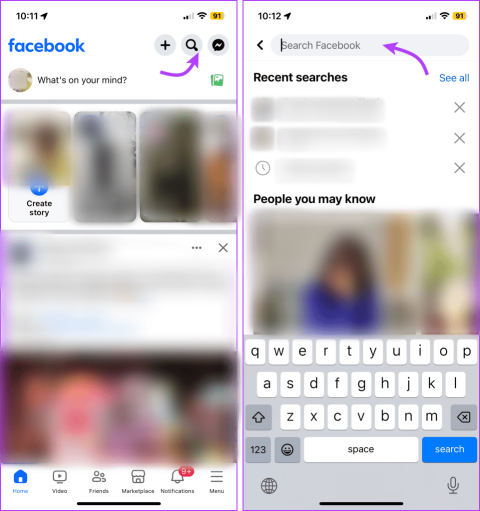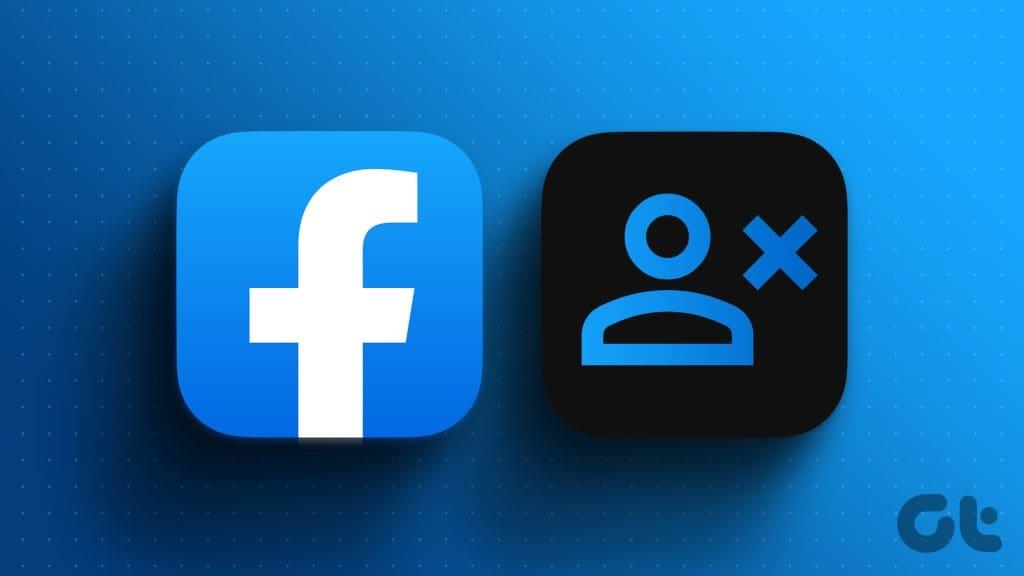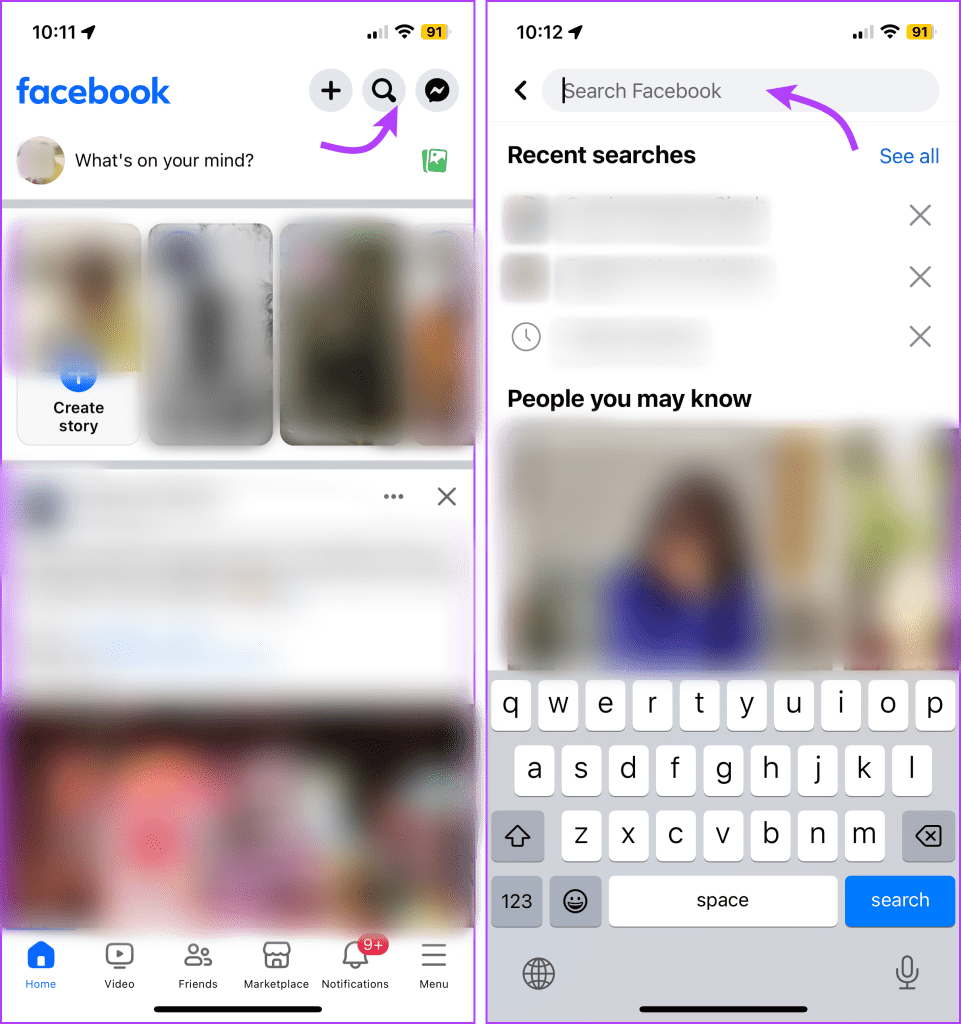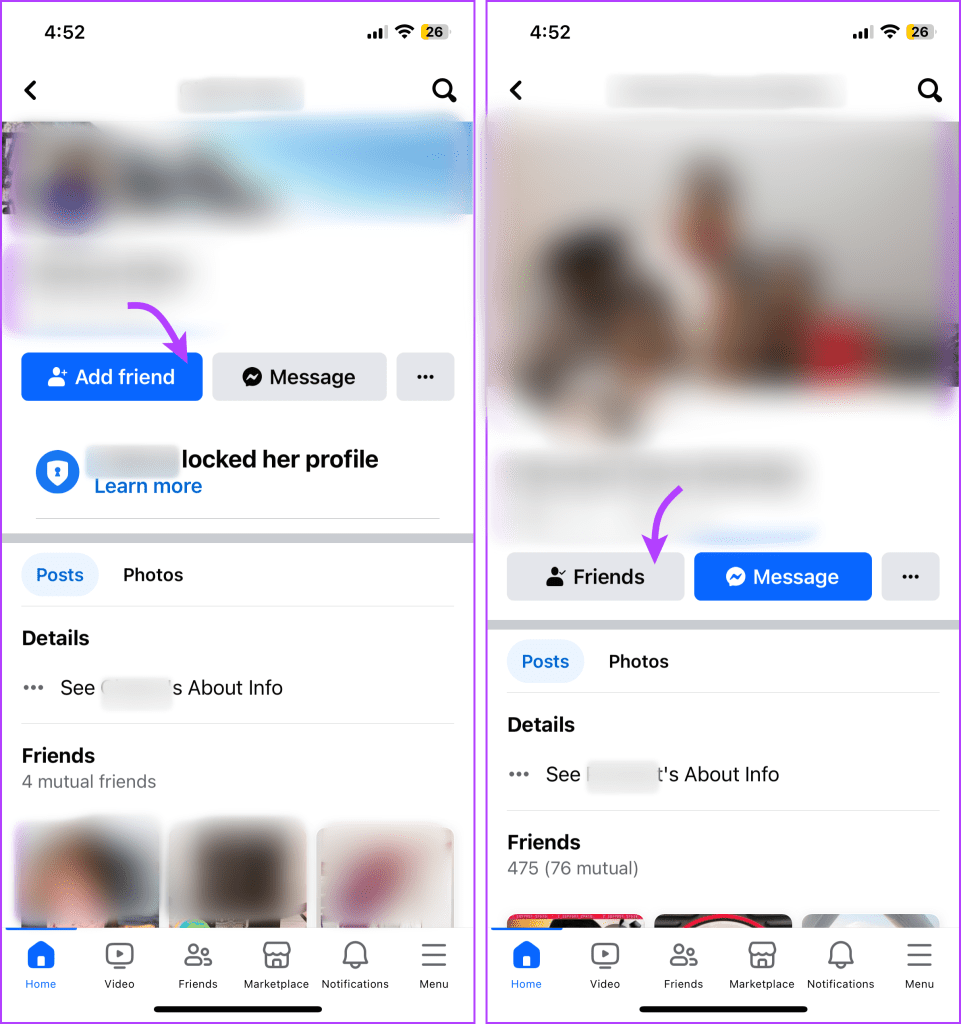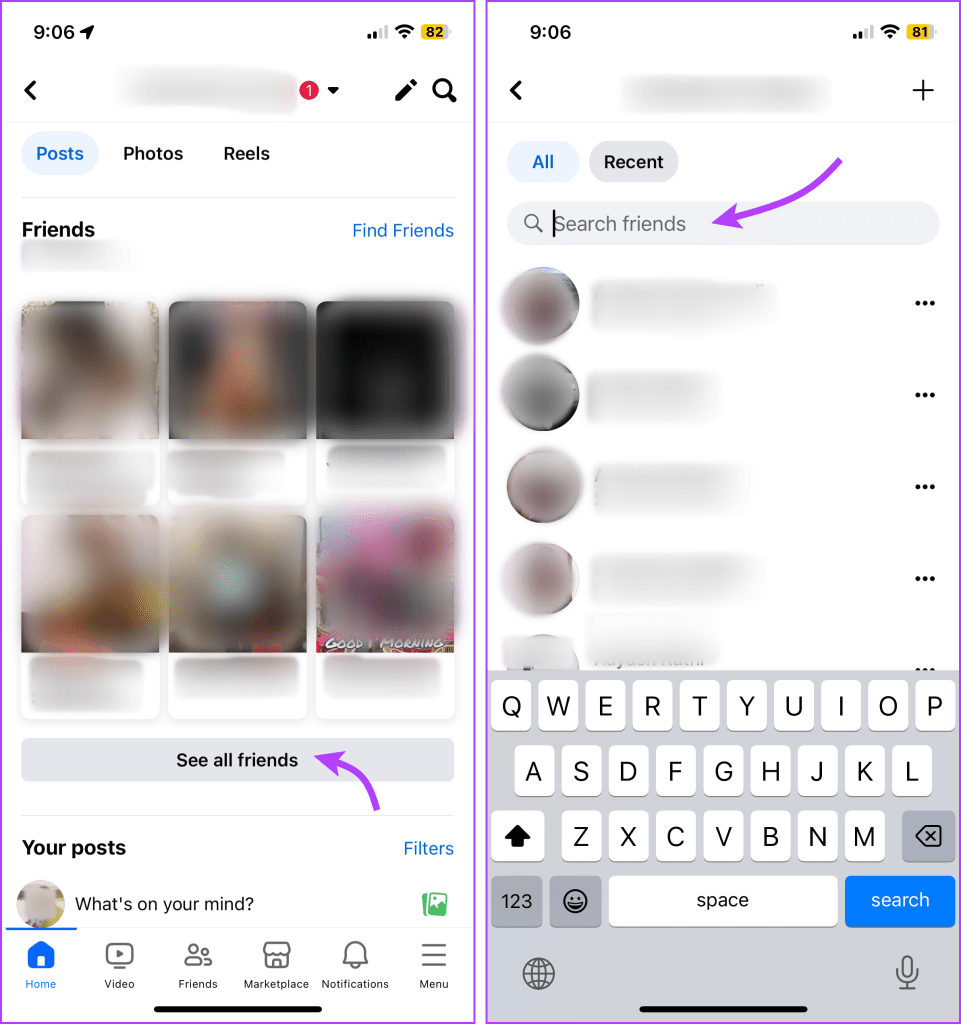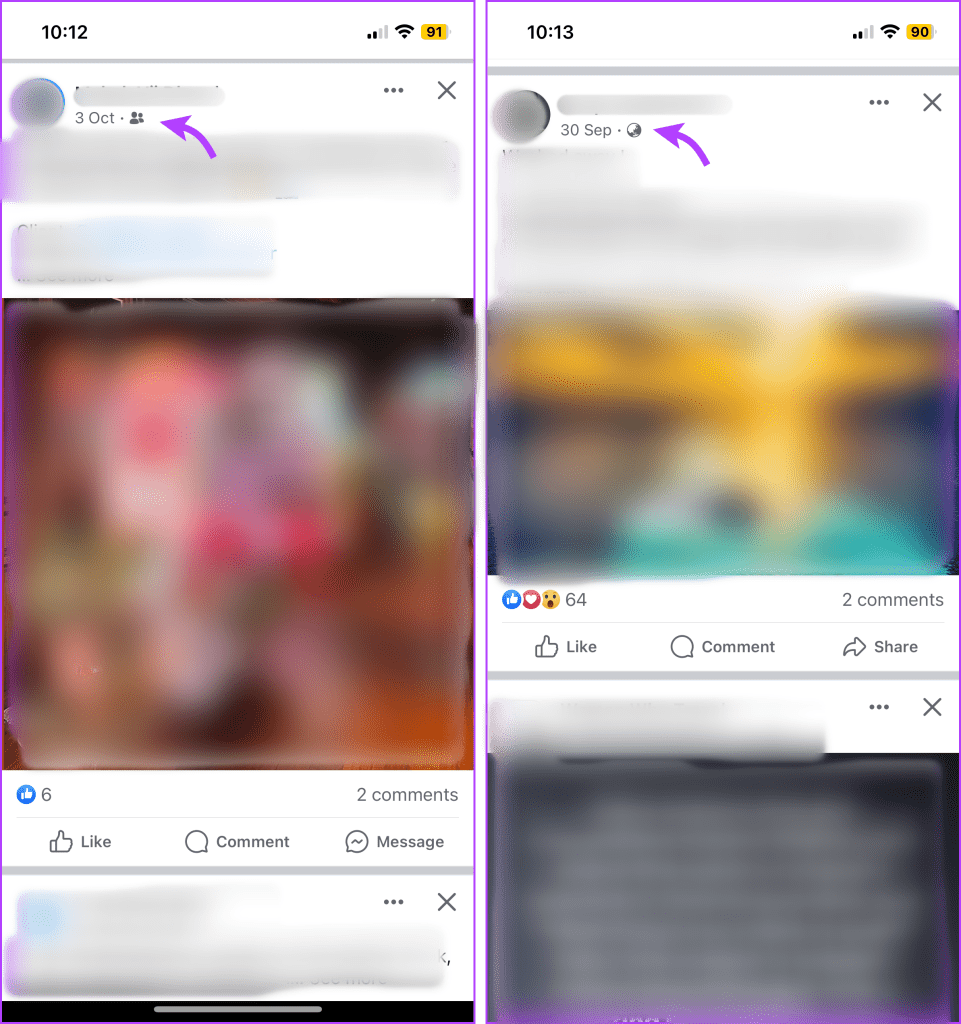Heb je je ooit afgevraagd waarom je de activiteit van een vriend op Facebook niet kunt zien? Vraagt u zich af of ze u stilletjes van hun vriendenlijst hebben verwijderd? Hoewel Facebook je geen meldingen stuurt wanneer iemand je ontvriendt, zijn er verschillende manieren om te zien wie je op Facebook heeft ontvriend.
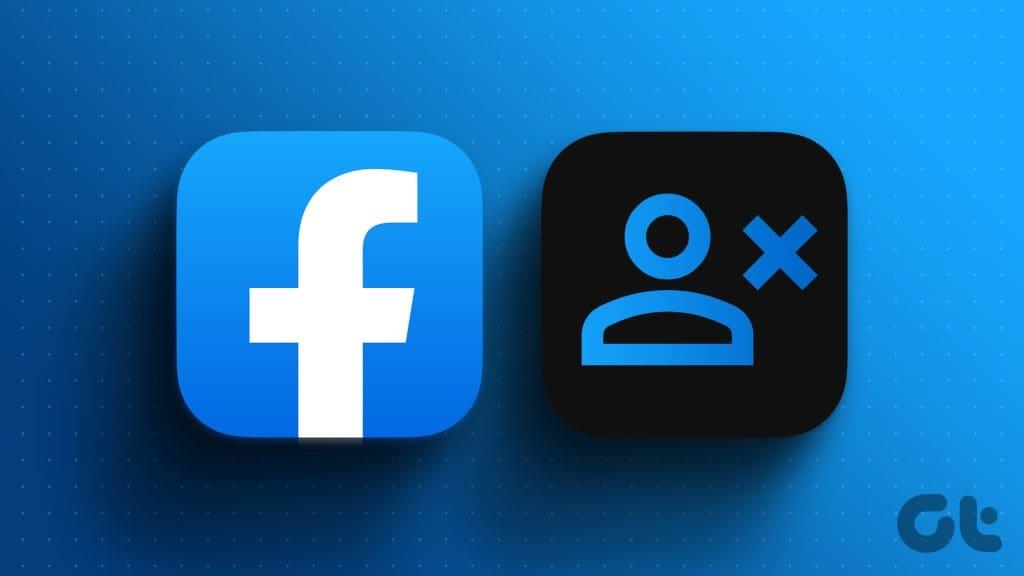
Er kunnen verschillende redenen zijn waarom iemand jou als vriend op Facebook verwijdert. Misschien is het een persoonlijk probleem, of vinden ze de inhoud die je plaatst niet leuk. Maar voordat u overhaaste conclusies trekt, moeten we eerst nagaan of u uit hun vriendenlijst wordt gezet of niet.
1. Bezoek hun profiel om je vriendschapsstatus te controleren
Een van de eenvoudigste methoden om te weten of iemand je op Facebook heeft ontvriend, is door zijn of haar Facebook-tijdlijn te controleren. Hier ziet u hoe u het kunt doen,
Stap 1 : Open Facebook en zoek naar de naam van je vriend.
Stap 2 : Blader om hun naam te vinden en te selecteren.
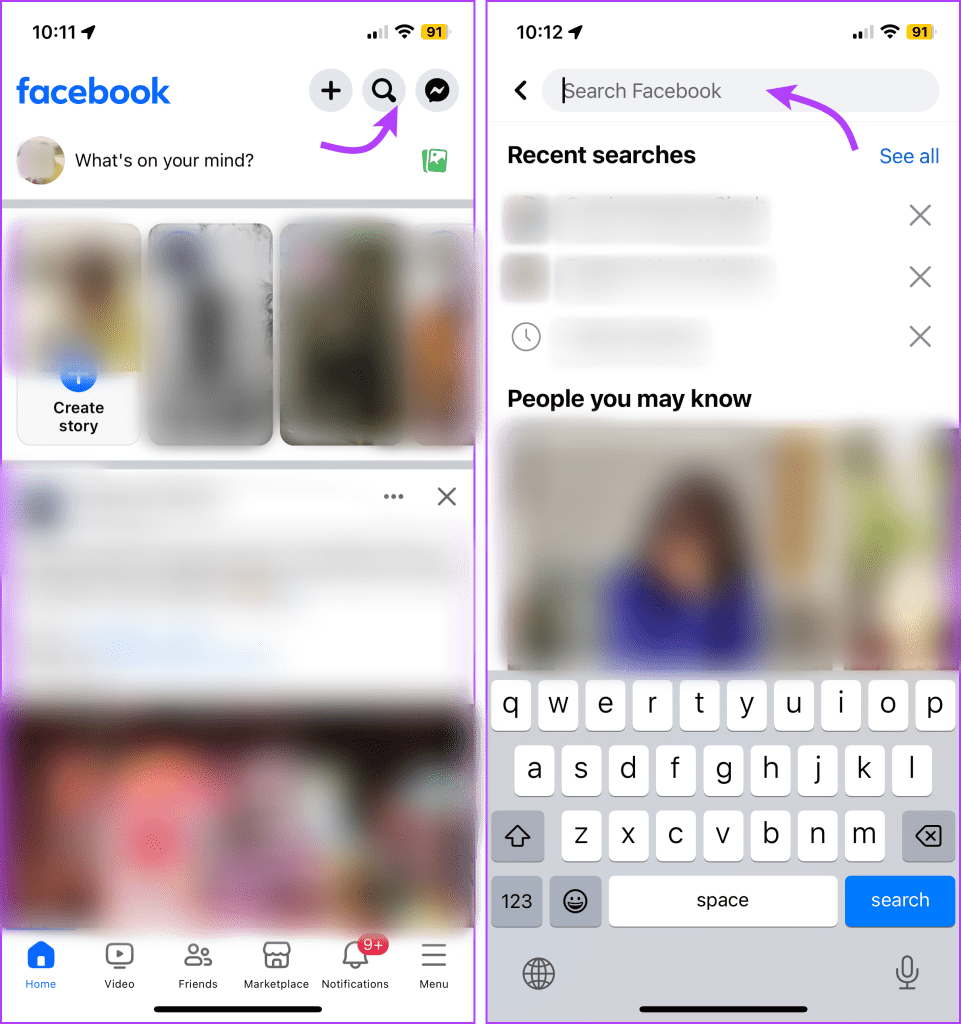
Stap 3 : Hier kun je zien of je geblokkeerd of ontvriend bent,
- Als u het profiel van de persoon niet kunt vinden, heeft hij/zij u waarschijnlijk geblokkeerd of zijn of haar profiel verwijderd.
- Als u toegang heeft tot het profiel, ziet u mogelijk een van de volgende berichten:
- Vriend toevoegen – Dit betekent dat je geen vrienden meer bent.
- Vrienden – Ze hebben je (tot nu toe) nog niet ontvriend.
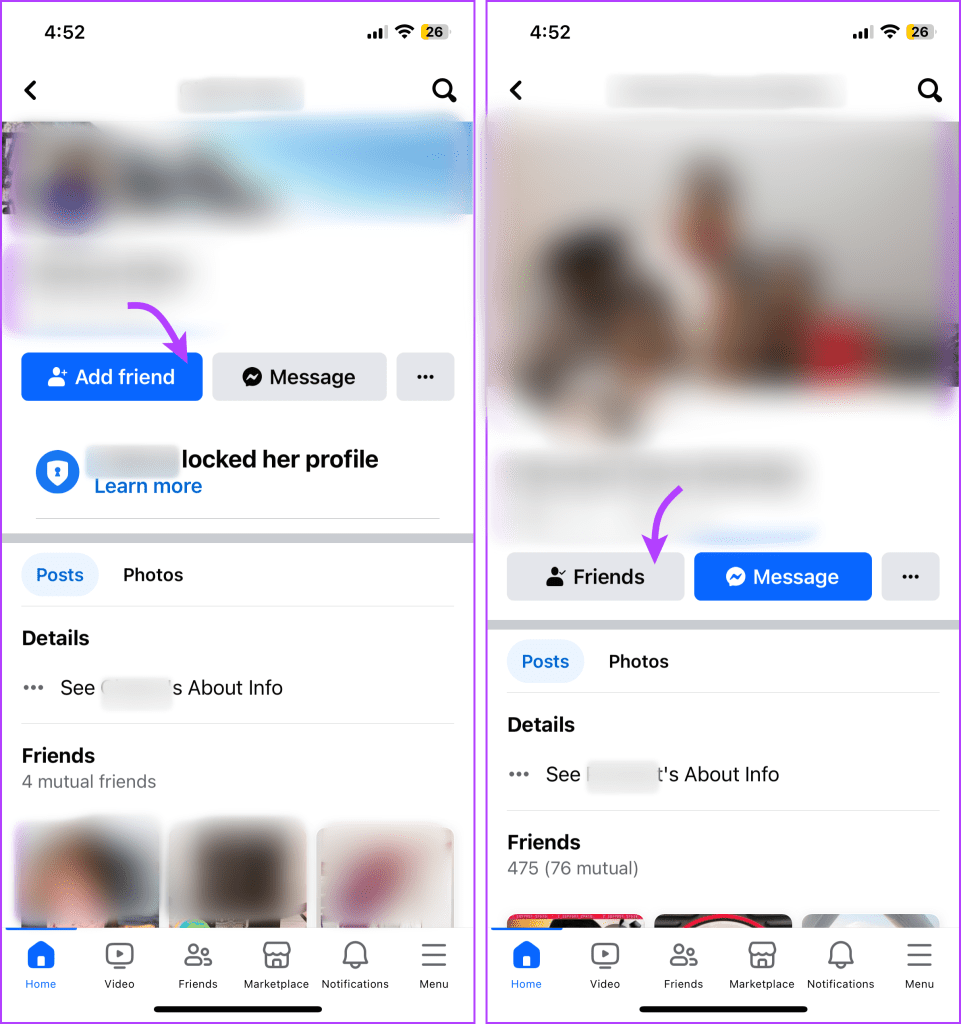
Tip : Als u ontdekt dat u bent geblokkeerd op Facebook en wraak wilt nemen, volgt u deze handleiding om iemand te blokkeren die u op Facebook heeft geblokkeerd .
2. Controleer handmatig uw Facebook-vriendenlijst
Een alternatieve methode om te zien wie je op Facebook heeft ontvriend, is door handmatig je vriendenlijst te controleren.
Stap 1 : Open Facebook en tik op uw profielfoto om uw Facebook-feed te bezoeken.
Stap 2 : Scroll naar beneden en selecteer Alle vrienden bekijken.
Stap 3 : Zoek hier naar de naam van uw vriend.
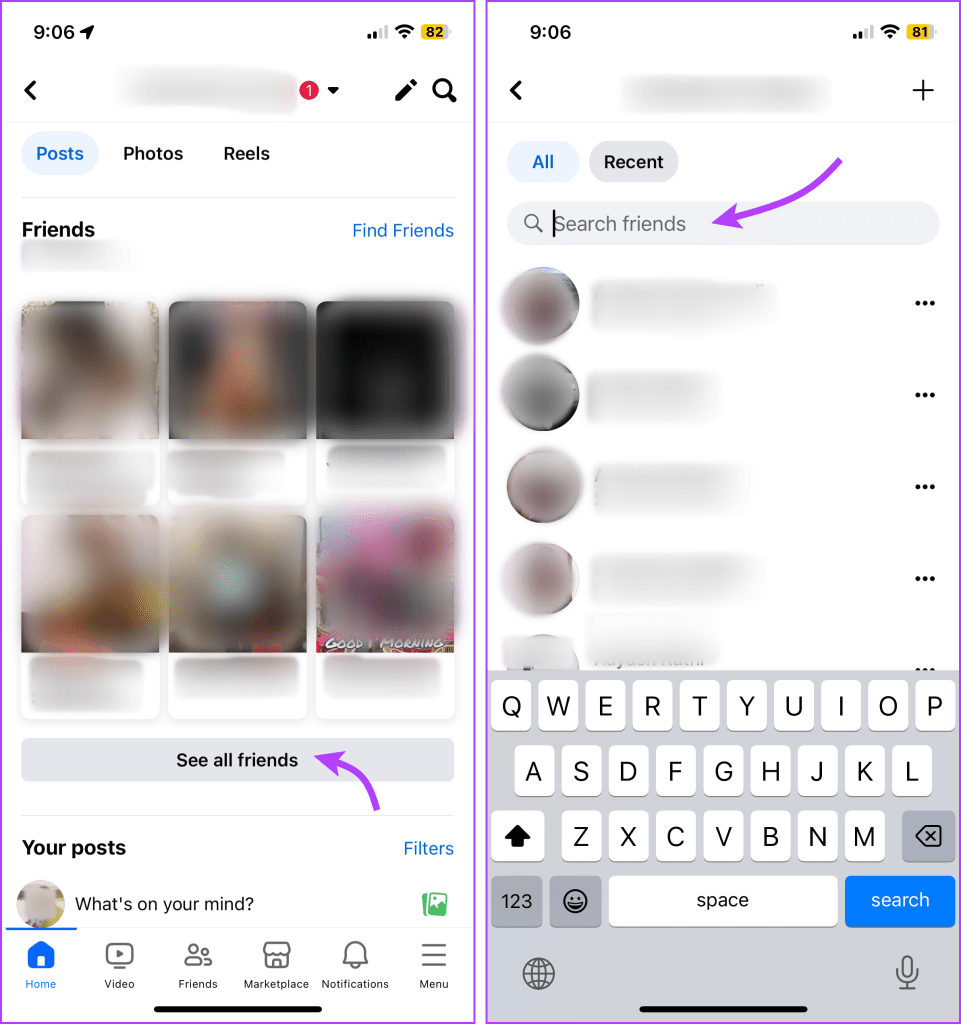
Als je de vriend niet in je lijst kunt vinden, betekent dit simpelweg dat je geen vriend meer hebt. Bovendien, als je niet kunt achterhalen wie je heeft ontvriend, blader dan door de vriendenlijst en kijk of er iemand ontbreekt.
3. Controleer je Facebook-tijdlijn
Hoewel deze methode niet precies vertelt wie je op Facebook heeft ontvriend, kan deze je wel vertellen wie nog steeds je vriend is. Het basisidee is om het statuspictogram van een bericht te controleren, of het nu een wereldbol is (openbaar bericht) of twee mensen (alleen zichtbaar voor vrienden).
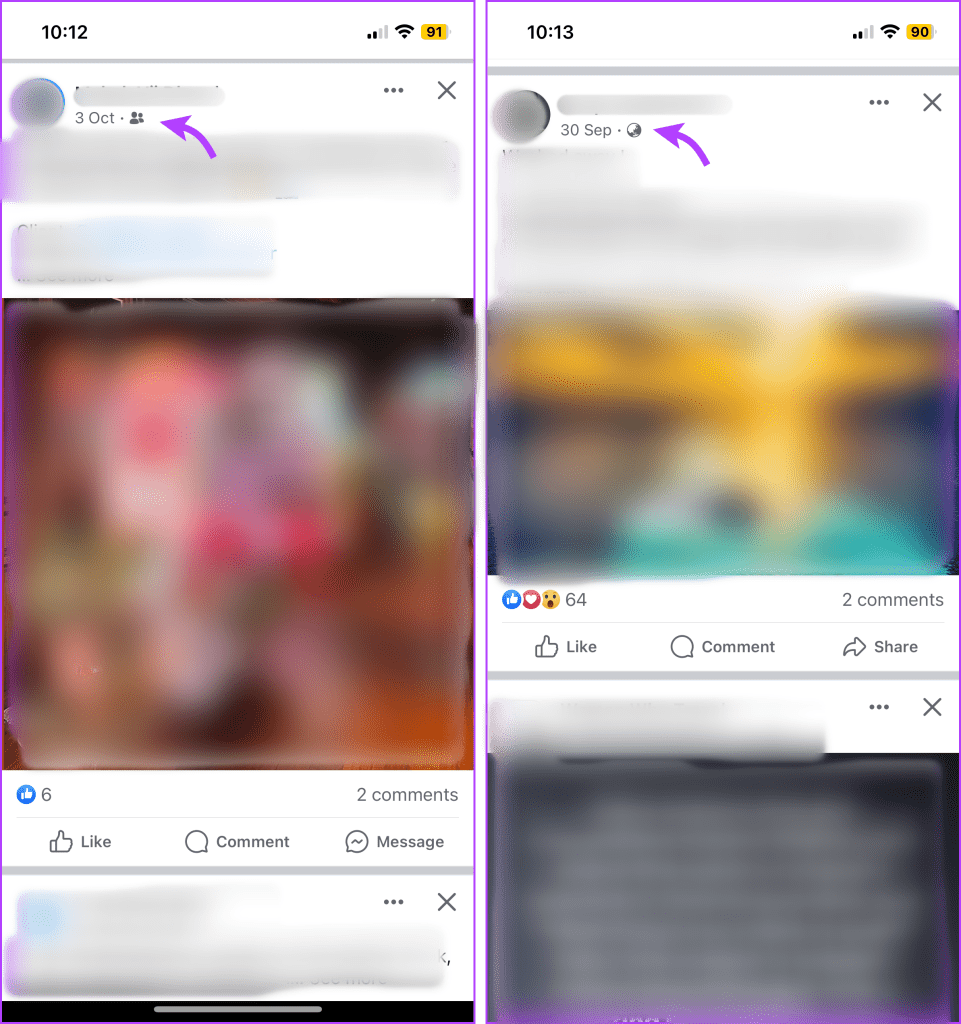
Om dit te doen, scrollt u eenvoudigweg naar beneden op uw tijdlijn en bekijkt u de recente berichten die door uw vriend zijn gedeeld. Als u het pictogram voor twee personen ziet, hoeft u zich geen zorgen te maken: ze zijn nog steeds vrienden met u.
De nauwkeurigheid van deze methode hangt echter van veel factoren af,
- Openbare post – Zelfs als je nog steeds met iemand bevriend bent, zie je een wereldbolpictogram naast hun openbare berichten. Je kunt ze dus niet vanuit één bericht beoordelen. Bezoek hun profiel om oudere berichten te bekijken.
- Je bent ontvriend – Als je niet in hun vriendenlijst staat, laat Facebook je hun privé-/alleen-vriendenpost niet zien. Het kan dus zijn dat je hun laatste berichten in de eerste plaats niet ziet om dit scenario te bekijken.
- Als je ze volgt – Zelfs als iemand je ontvriendt op Facebook, kun je nog steeds hun berichten zien zolang je ze volgt. In een dergelijk scenario zie je alleen hun openbare bericht, dat wil zeggen het wereldbolpictogram.
- Beperkte lijst – Mogelijk bent u niet ontvriend, maar staat u mogelijk op de beperkte lijst . Je kunt dus hun openbare bericht bekijken, maar niet het bericht dat alleen voor vrienden is.
We weten dat wachten tot iemands bericht op je tijdlijn verschijnt, niet de ideale oplossing is. De andere (hierboven genoemde) methoden zijn eenvoudiger en sneller.
Dit kan echter van pas komen als je niet weet wie je heeft ontvriend. Vooral als die persoon behoorlijk actief is op sociale media. Dus als je al een tijdje geen updates van hen hebt gezien, kan dit een van de redenen zijn.
4. Gebruik apps van derden
Het is gemakkelijker om een onvriendelijke vriend te vinden als je aan hem of haar twijfelt. Maar iemand vinden die je heeft ontvriend uit die lange lijst van al je Facebook-vrienden is niet zo eenvoudig. Er zijn enkele apps die speciaal zijn ontworpen om je te helpen daarachter te komen, zoals Still Friends .
Deze apps hebben hiervoor echter toegang tot uw Facebook-account nodig. Een belangrijke waarschuwing, omdat dit kan leiden tot allerlei soorten privacy- en datalekken. We raden u aan dit niet te doen, maar als u dat wilt, doet u dit op eigen risico.
Verschil tussen ontvrienden, ontvolgen, een pauze nemen en blokkeren
Facebook biedt twee manieren waarop iemand kan voorkomen dat je toegang krijgt tot zijn profiel of er in kijkt. Laten we, voordat we besluiten, eens kijken naar de beschikbare opties:
- Ontvrienden : wanneer iemand je ontvriendt, verwijdert Facebook je uit zijn vriendenlijst, en omgekeerd. Je ziet elkaars berichten niet meer.
- Neem een pauze : Precies zoals het klinkt, kunt u met de functie Neem een pauze de interactie tussen twee mensen tijdelijk beperken. Je ziet geen berichten van hen op de tijdlijn, maar je kunt hun profiel bezoeken en ze op elk gewenst moment bekijken.
- Niet meer volgen : wanneer u iemand niet meer volgt, blijft u vrienden, maar ziet u hun berichten niet meer in uw nieuwsfeed.
- Blokkeren : Iemand blokkeren op Facebook is een extremere actie. Het voorkomt dat beide gebruikers elkaars inhoud zien, berichten verzenden of communiceren op Facebook.
Veel Gestelde Vragen
1. Verstuurt Facebook meldingen wanneer iemand mij ontvriendt?
Nee, Facebook stuurt geen meldingen wanneer iemand je ontvriendt.
2. Ik heb per ongeluk iemand op Facebook ontvriend. Kan ik vinden wie het was?
Ja, je kunt het activiteitenlogboek van Facebook gebruiken om per ongeluk ontvriende personen te identificeren. Open de Facebook-app → Pictogram met drie lijnen → Instellingen en privacy → Instellingen → Activiteitenlogboek → Verbindingen → Vrienden beheren.
3. Hoe kan ik controleren wie mij heeft ontvriend op Facebook via mijn pc?
De bovengenoemde methoden zijn van toepassing op de mobiele app en het internet van Facebook. U kunt dus iemands profiel of uw vriendenlijst op Facebook bekijken om te zien of u nog steeds vrienden bent.
4. Is het mogelijk om iemand te blokkeren die mij heeft ontvriend op Facebook?
Ja, je kunt iemand op Facebook blokkeren, of het nu je vrienden zijn of niet. Ga hiervoor naar de Facebook-app → Pictogram met drie lijnen → Instellingen en privacy → Instellingen → Blokkeren → 'Toevoegen aan geblokkeerde lijst' → Zoek en selecteer hun profiel.
Ontdek wie je heeft ontvriend op Facebook
Facebook laat je niet weten wanneer iemand je ontvriendt, en biedt ook geen tool om je te helpen daar achter te komen. Het vinden van de persoon vereist dus wat speurwerk, zoals beschreven in dit artikel. En daar is een goede reden voor. Net als Facebook vinden ook wij dat je er niet te veel bij stil moet staan en verder moet gaan.